 Jeden z častých chýb pri inovácii na systém Windows 10 (prostredníctvom Centra aktualizácií alebo pomocou nástroja Media Creation Tool) alebo pri inštalácii systému spustením súboru setup.exe na už nainštalovanom systéme predchádzajúcej verzie je chyba Windows Update c1900101 (0xC1900101) s rôznymi digitálnymi kódmi: 20017 , 4000d, 40017, 30018 a ďalšie.
Jeden z častých chýb pri inovácii na systém Windows 10 (prostredníctvom Centra aktualizácií alebo pomocou nástroja Media Creation Tool) alebo pri inštalácii systému spustením súboru setup.exe na už nainštalovanom systéme predchádzajúcej verzie je chyba Windows Update c1900101 (0xC1900101) s rôznymi digitálnymi kódmi: 20017 , 4000d, 40017, 30018 a ďalšie.
Spravidla je problém spôsobený neschopnosťou inštalačného programu získať prístup k inštalačným súborom z jedného alebo druhého dôvodu, ich poškodenie, ako aj nekompatibilné ovládače hardvéru, nedostatočný priestor na systémovom oddieli alebo chyby na ňom, vlastnosti štruktúry oddielov a množstvo iných dôvodov.
Táto príručka obsahuje sadu spôsobov, ako opraviť chybu programu Windows Update c1900101 (ako sa uvádza v Centre aktualizácií) alebo 0xC1900101 (rovnaká chyba sa zobrazuje v oficiálnom nástroji na aktualizáciu a inštaláciu systému Windows 10). Zároveň nemôžem zaručiť, že tieto metódy budú fungovať: sú to len tie možnosti, ktoré najčastejšie pomáhajú v tejto situácii, ale nie vždy. Zaručená cesta, ako sa vyhnúť tejto chybe, je čistá inštalácia systému Windows 10 z jednotky Flash alebo disku (môžete tiež aktivovať kľúč pre predchádzajúcu licencovanú verziu OS).
Ako opraviť chybu c1900101 pri inovácii alebo inštalácii systému Windows 10
Takže, tu - ako ich vyriešiť, usporiadané v omyle poradí c1900101 0xc1900101 alebo pravdepodobnosti ich schopnosť riešiť problémy pri inštalácii systému Windows 10. skúste znova nastavenia možno v zásade po tom, čo jednotlivé položky. A vy môžete ich vyviezť pár kúskov - ako chcete.
Jednoduché opravy
Na začiatok, 4 najjednoduchšie spôsoby, ktoré pracujú častejšie ako iné, keď sa objaví problém.
- Odstrániť Antivirus - ak máte nainštalovaný antivírusový, odstrániť úplne, pokiaľ možno s použitím oficiálnych nástrojov od antivírusovej developer (možno nájsť on-demand antivírusový nástroj pre odstránenie + meno, pozri Ako odstrániť Antivirus z vášho počítača.). Ako príčina chyby bol Videli antivírusových produktov avast, ESET, Symantec, ale môže tiež nastať u iných takýchto programov. Po odstránení antivírusového počítača nezabudnite reštartovať počítač. varovanie: rovnaký účinok môže mať nástroj na čistenie počítača a registra pracovať v automatickom režime, odstráňte je tiež.
- Vypnite počítač, všetky externé disky a to nie je nutné pre prevádzku zariadenia pripojeného cez USB (vrátane čítačky kariet, tlačiarní, gamepady, USB-rozbočovače a podobne).
- Vykonajte čisté zavedenie systému Windows a v tomto režime vyskúšajte aktualizáciu. Podrobnosti: Net boot Windows 10 (inštrukcie vhodné na čisté zavedenie systému Windows 7 a 8).
- Ak sa v Centre aktualizácie objaví chyba, skúste inovovať na systém Windows 10 pomocou nástroja na aktualizáciu na systém Windows 10 z webovej lokality spoločnosti Microsoft (aj keď to môže spôsobiť rovnakú chybu v prípade problémov v ovládačoch, diskoch alebo programoch v počítači). Táto metóda je podrobnejšie popísaná v inštrukciách inovácie na systém Windows 10.
Ak sa nič z toho nepodarilo, postupujte k časovo náročnejším metódam (v tomto prípade nepočúvajte na inštaláciu predtým odstráneného antivírusu a pripojenie externých diskov).
Vyčistite inštalačné súbory systému Windows 10 a znova ich načítajte
Vyskúšajte túto možnosť:
- Odpojte sa od internetu.
- Spustite pomôcku na čistenie diskov stlačením klávesov Win + R na klávesnici, zadaním programu cleanmgr a stlačením klávesu Enter.

- V nástroji Vyčistenie disku kliknite na položku "Vyčistiť systémové súbory" a potom odstráňte všetky dočasné inštalačné súbory systému Windows.
- Prejdite na jednotku C a ak máte priečinky (skryté, tak zapnite zobrazenie skrytých priečinkov v ovládacom paneli - Možnosti prehľadávača - Zobrazenie) $ WINDOWS. ~ BT alebo $ Windows. ~ WS, odstráňte ich.
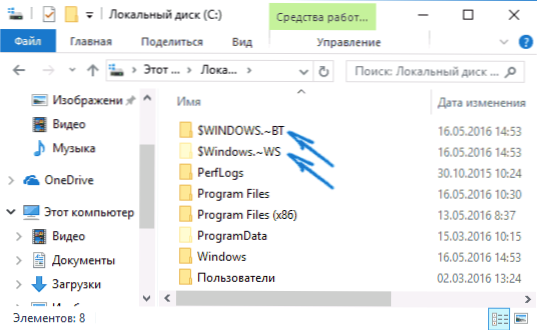
- Pripojte sa na Internet a znova spustite aktualizáciu prostredníctvom Centra aktualizácií,alebo stiahnite oficiálny nástroj spoločnosti Microsoft na aktualizáciu, metódy sú popísané vo vyššie uvedených pokynoch na aktualizáciu.
Opravte chybu c1900101 v Centre aktualizácií
Ak sa pri aktualizácii prostredníctvom služby Windows Update vyskytne chyba programu Windows Update c1900101, skúste tieto kroky.
- Spustite príkazový riadok ako správca a vykonajte nasledujúce príkazy v poradí.
- net stop wuauserv
- net stop cryptSvc
- net stop bitov
- net stop msiserver
- C: \ Windows \ SoftwareDistribution SoftwareDistribution.old
- sk C: \ Windows \ System32 \ catroot2 catroot2.old
- net start wuauserv
- net start cryptSvc
- net start bity
- net start msiserver
Po vykonaní príkazov zatvorte príkazový riadok, reštartujte počítač a skúste znova vykonať inováciu na systém Windows 10.
Inovujte pomocou obrazu systému Windows 10 ISO

Ďalším jednoduchým spôsobom, ako obísť chybu c1900101, je použiť originálny obrázok ISO na inováciu na systém Windows 10. Ako to urobiť:
- Stiahnite ISO obraz z Windows 10 do vášho počítača jedným z oficiálnych spôsobov (obrázok s "len" Windows 10 tiež obsahuje profesionálne vydanie, nie je prezentovaný samostatne). Podrobnosti: Ako prevziať pôvodný obraz ISO systému Windows 10.
- Namontujte ho v systéme (najlepšie pomocou štandardných nástrojov OS, ak máte Windows 8.1).
- Odpojte sa od internetu.
- Spustite súbor setup.exe z tohto obrázka a vykonajte aktualizáciu (nebude sa líšiť od normálnej aktualizácie podľa výsledku).systém).
Toto sú hlavné spôsoby riešenia problému. Existujú však špecifické prípady, keď sa vyžadujú iné prístupy.
Ďalšie spôsoby riešenia problému
Ak vám nič z vyššie uvedených skutočností nepomohlo, vyskúšajte nasledujúce možnosti, možno to budú robotníci vo vašej konkrétnej situácii.
- Odstráňte ovládače grafickej karty a súvisiaci softvér grafickej karty pomocou aplikácie Display Driver Uninstaller (pozri Odstránenie ovládačov grafickej karty).
- Ak chybový text obsahuje informácie o SAFE_OS počas operácie BOOT, skúste vypnúť funkciu Secure Boot v programe UEFI (BIOS). Aj príčinou tejto chyby môže byť šifrovanie disku Bitlocker alebo iné.
- Skontrolujte pevný disk pomocou chkdsk.
- Kliknite na položku Win + R a zadajte diskmgmt.msc - či váš systémový disk je dynamický disk? Môže to spôsobiť zadanú chybu. Ak je však systémový disk dynamický, nepomôže to premeniť na základné bez straty dát. Preto riešením je čistá inštalácia Windows 10 z distribúcie.
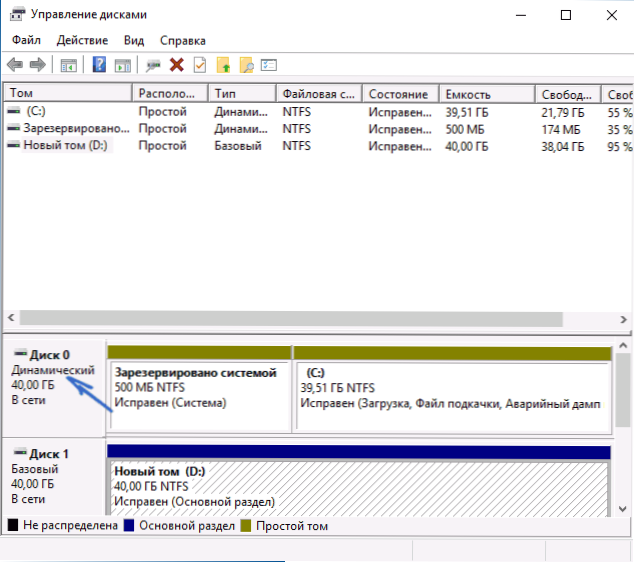
- Ak máte systém Windows 8 alebo 8.1, potom môžete vyskúšať nasledujúce akcie (po uložení dôležitých údajov): prejdite na možnosti aktualizácie a obnovenia a po ukončení procedúry spustite obnovenie systému Windows 8 (8.1) bez inštalácie žiadnych programov a ovládačov. vykonajte aktualizáciu.
Možno toto je všetko, čo môžem ponúknuť v tejto dobe. Ak vám pomôžu akékoľvek ďalšie možnosti, budem rád komentovať.






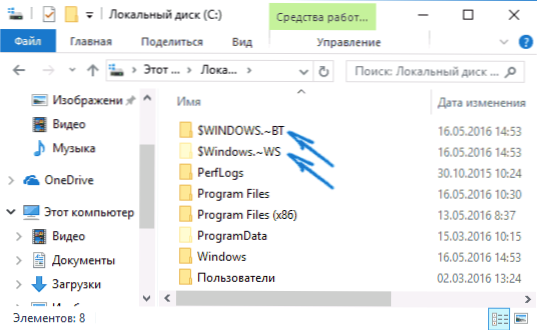
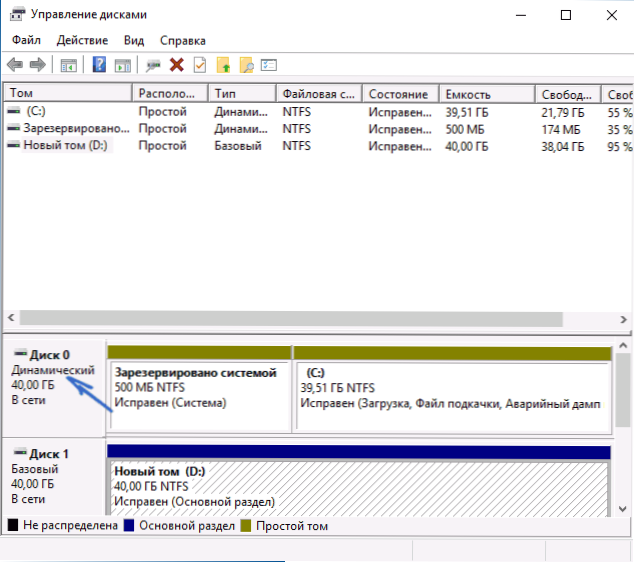


![Chyba FAULT DISC BOOT, INSERT SYSTEM DISK A PRESS ENTER [Príčiny a riešenia]](http://ateasyday.com/img/images/oshibka-disc-boot-failure-insert-system-disk-and-press-enter-[prichini-i-reshenie].jpg)




